Thủ thuật livestream và tắt tự động phát video trên Workplace mà bạn nên biết
Workplace facebook là một trong số các ứng dụng cộng tác, truyền thông trên máy tính hoặc điện thoại, mang lại cho doanh nghiệp nhiều lợi ích. Hãy cùng eLib tìm hiểu một số thủ thuật hay trên phần mềm này nhé !
Mục lục nội dung
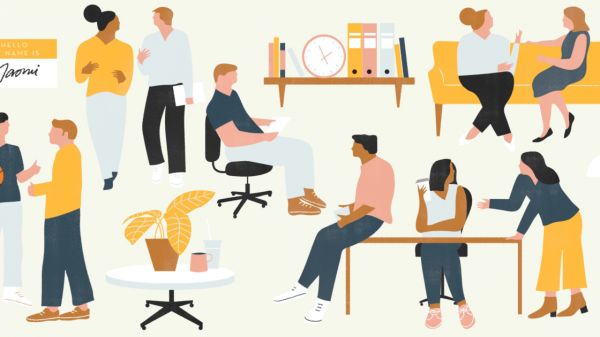
1. Cách LiveStream Video trên Facebook Workplace
Cùng giống như trên Facebook, tính năng phát video hay live stream trên Facebook Workplace là rất cần thiết. Việc này giúp bạn có thể kết nối các thành viên trong tổ chức, doanh nghiệp lại dù ở bất cứ đâu không chỉ thông qua phương pháp chat thông thường mà còn qua cả video. Đối với những ai đang sử dụng cách live stream Facebook Workplace chắc hẳn biết được lợi ích từ công cụ này là như thế nào.

Tuy nhiên bạn đọc đang sử dụng Facebook Workplace cần lưu ý hiện nay tính năng Live Stream Video trên Facebook Workplace chỉ hỗ trợ trên các thiết bị di động chạy hệ điều hành Android và iOS như iPhone. Phiên bản Facebook Workplace trên máy tính hiện tại chưa thể thực hiện được thủ thuật này, vì thế eLib sẽ hướng dẫn các bạn phát video trực tiếp trên Facebook Workplace bằng điện thoại di động nhé.
Bước 1: Tải https://bit.ly/3aYzaCJace về thiết bị của mình
Bước 2: Sau khi cài đặt xong Facebook Workplace trên thiết bị di động bạn đọc có thể vào sử dụng Facebook Workplace và post một status như thông thường. Ở đây sẽ có phần Go Live cho bạn lựa chọn, click vào để Live Stream Video trên Facebook Workplace.
Lưu ý: Khi có bất cứu yêu cầu nào cần sự cho phép của bạn để truy cập hãy tích vào Allow nhé.
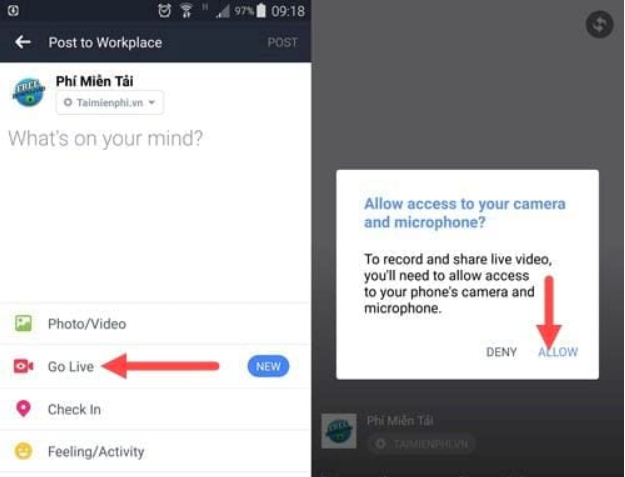
Bước 3: Điền tiêu đề cho chương trình live stream trên Facebook Workplace của bạn rồi bấm vào GO LIVE để bắt đầu phát video trực tiếp trên Facebook Workplace. Ngoài ra ở đây Facebook Workplace còn hỗ trợ các bộ lọc màu tùy chọn cho bạn.
.jpg)
Bước 4: Sau khi lựa chọn bộ lọc màu ứng ý bạn có thể đóng nó lại và tiếp tục Live Stream Video trên Facebook Workplace. Nếu như bạn đã hoàn tất việc truyền tải các thông tin đến đồng nghiệp, thành viên của mình bạn có thể dừng việc Live lại bằng cách click vào FINISH để dừng.
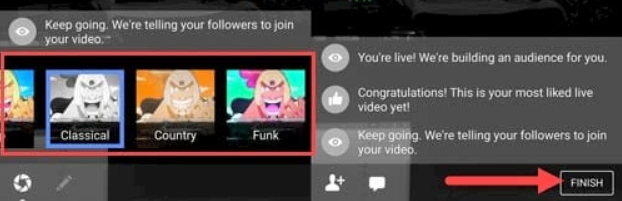
Bước 5: Hệ thống Facebook Workplace sẽ tiếp tục hỏi bạn có muốn đăng lên tường nội dung vừa phát hay không nếu đồng ý bạn chọn POST , còn không hãy Delete .
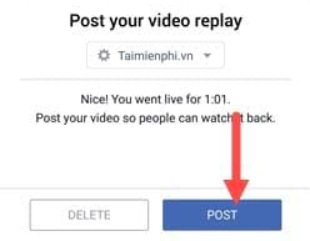
- Và bạn có thể kiểm tra trên tường nhà mình để thấy được các nội dung này nó như thế nào.
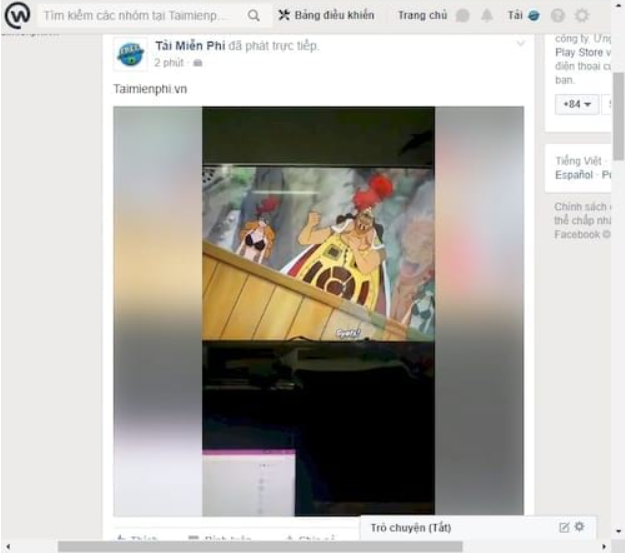
2. Cách tắt tự động phát Video trong Facebook Workplace
Chắc hẳn bạn đọc không còn xa lạ gì với việc video Facebook tự động chạy mỗi lần bạn lướt qua. Đây là tính năng khiến người dùng ghét nhất trên Facebook và không ngạc nhiên khi tính năng này có mặt trên Facebook Workplace. Tuy vậy Facebook cũng đã cập nhật tính năng tắt tự phát video trên Facebook và bạn cũng có thể áp dụng nó trên Facebook Workplace.

Trong phần cài đặt video của Facebook Workplace không chỉ có tắt tự động phát video trong Facebook Workplace mà còn rất nhiếu tính năng cho phép bạn tùy chỉnh để có thể tối ưu Facebook Workplace của bạn nhất. Ngoài ra việc tắt tự động phát video trong Facebook Workplace không bị ảnh hưởng đến quản trị nên bạn được toàn quyền quyết định.
Bước 1: Để có thể tắt tự động phát video trong Facebook Workplace bạn nhấn vào biểu tượng Gear (bánh răng) trên thanh Menu trên Facebook Workplace rồi lựa chọn phần cài đặt .
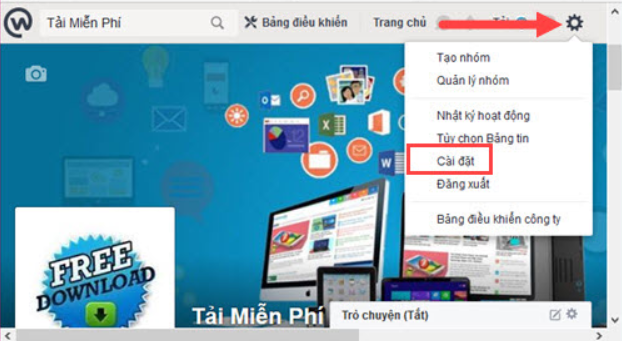
Bước 2: Trong phần cài đặt Facebook Workplace bạn lựa chọn mục Video ở cuối cùng.
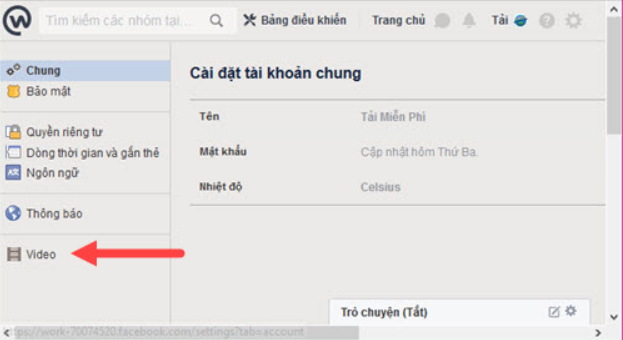
Bước 3: Trong mục video gồm các phần cơ bản để cài đặt video trong đó có tắt tự động phát video trong Facebook Workplace. Tất nhiên eLib sẽ nói sơ qua về cách phần có trong cài đặt video.
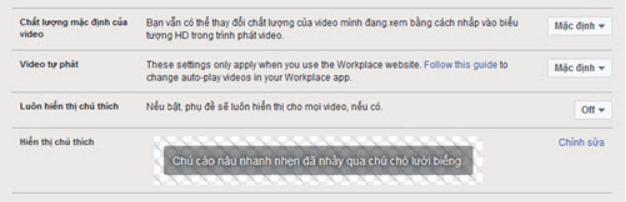
Chất lượng mặc định của video: Đây là phần cho phép bạn lựa chọn chế độ hiển thị mặc định độ phân giải của video bao gồm 3 chế độ là mặc định (Hiển thị video với chất lượng thông thường) hay chỉ video SD ( mặc định là chất lượng thông thường, giống mặc định) và cuối cùng là HD nếu khả dụng (Nếu video đó hỗ trợ độ phẩn giải HD thì bạn mặc định chạy video đó ở độ phân giải này).
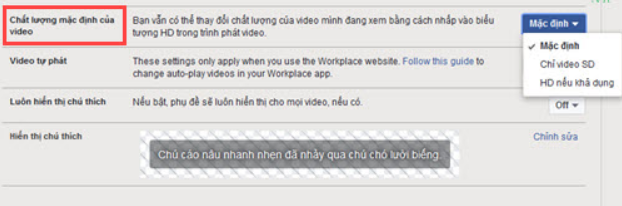
Video tự phát: Đây chính là chế độ mà chủ đề bài viết chúng ta hướng đến, để tắt tự động phát video trong Facebook Workplace bạn lựa chọn mục Tắt nhé, vì thông thường để mặc định và bật đều cho kết quả tương đương nhau là bật video tự động thay vì tắt chế độ phát video Facebook Workplace.
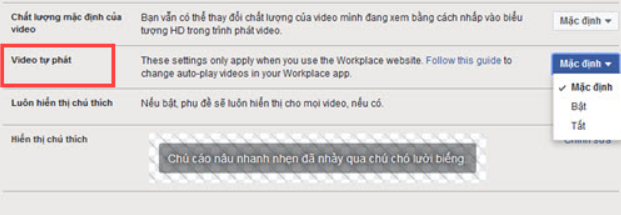
Luôn hiển thị chú thích: Các chú thích trong video giúp bạn hiểu hơn về các video nhưng đôi kbi nó cũng làm rối mắt bạn, nếu không thích hãy lựa chọn tắt nó đi.
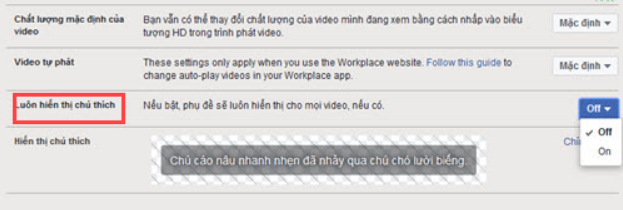
Hiển thị chú thích: Ngoài ra bạn có thẻ tùy chỉnh thêm các font chữ, font nền hiển thị cho phần chú thích sao cho mắt bạn đọc dễ chịu nhất, Taimienphi.vn sẽ nói chi tiết về tính năng này của Facebook Workplace trong một bài viết sắp tới.
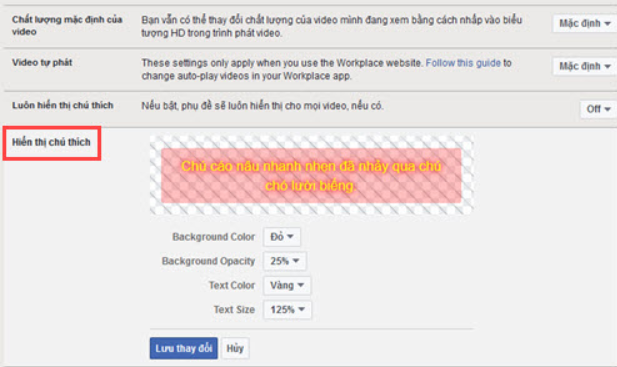
Với các bước cài đặt video mà chúng ta vừa thiết lập xong sẽ giúp bạn tối ưu Facebook Workplace của mình, ngoài ra bạn cũng đã tắt tự động phát video trong Facebook Workplace thành công
Trên đây là 2 thủ thuật livestream và cách tắt tự động phát video trên Workplace mà bạn nên biết. Hi vọng bài viết cung cấp cho bạn nhiều thông tin thật bổ ích. Chúc các bạn trải nghiệm thành công và đừng quên chia sẻ cho bạn bè cùng biết nhé!



